Come Cancellare i Dati di Accesso su Instagram
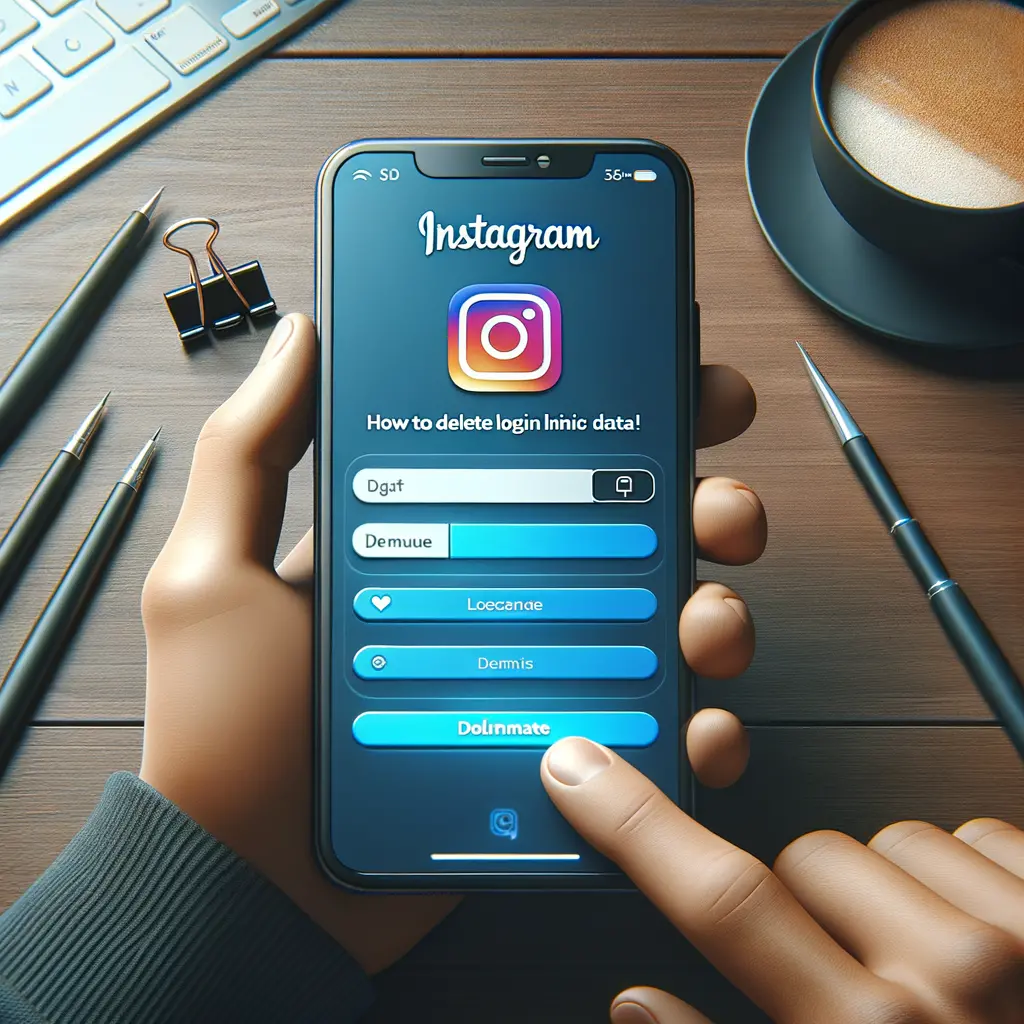

Creare un nuovo account sul tuo PC può essere utile per molte ragioni. Potresti voler creare un account separato per un membro della famiglia, un amico o un collega che condivide il tuo computer. Oppure potresti voler creare un account separato per te stesso, ad esempio per scopi di lavoro o per mantenere i tuoi file personali separati da quelli condivisi.
In questo tutorial, ti guiderò passo dopo passo nel processo di creazione di un nuovo account sul tuo PC utilizzando il sistema operativo Windows. Segui attentamente le istruzioni per creare correttamente un nuovo account.
Per iniziare, apri il menu Start facendo clic sul pulsante Start nella parte inferiore sinistra dello schermo. Successivamente, fai clic sull’icona dell’ingranaggio per accedere alle impostazioni del PC.
Nelle impostazioni del PC, trova e fai clic sulla sezione “Account”. Questa sezione ti permetterà di gestire gli account utente sul tuo computer.
Nella sezione “Account”, fai clic sulla scheda “Famiglia e altri utenti” nella barra laterale sinistra. Qui vedrai un elenco di account utente già presenti sul tuo computer. Per aggiungere un nuovo account, scorri verso il basso fino a trovare la sezione “Altri utenti” e fai clic sul pulsante “Aggiungi un altro utente a questo PC”.
A questo punto, ti verrà chiesto di scegliere tra un account locale o un account Microsoft. Un account locale è un account utente che è specifico solo per il tuo computer, mentre un account Microsoft è collegato a un account online Microsoft e può essere utilizzato per accedere a servizi come OneDrive e Microsoft Store.
Scegli l’opzione che meglio si adatta alle tue esigenze. Se desideri un account più semplice e indipendente, seleziona “Aggiungi un utente senza un account Microsoft” e passa al passaggio successivo. Se preferisci un account collegato a un account Microsoft, seleziona “Aggiungi un utente con un account Microsoft” e segui le istruzioni per accedere o creare un nuovo account Microsoft.
Se hai scelto di creare un account locale, ti verrà chiesto di fornire un nome utente e una password per il nuovo account. Inserisci un nome utente univoco per il nuovo account e scegli una password sicura. Assicurati di ricordare la password o di annotarla in un luogo sicuro.
Dopo aver creato con successo il nuovo account, torna alla sezione “Famiglia e altri utenti” nelle impostazioni del PC. Qui vedrai il nuovo account elencato sotto “Altri utenti”. Fai clic sul nome del nuovo account per accedere alle impostazioni dell’account.
Nelle impostazioni dell’account, puoi personalizzare varie opzioni come l’immagine dell’account, il tipo di account (amministratore o utente standard) e le autorizzazioni di accesso. Puoi anche impostare una password per l’account se non l’hai già fatto durante la creazione.
Ora che hai creato e configurato correttamente il nuovo account, puoi passare all’account appena creato per iniziare a utilizzarlo. Per farlo, fai clic sul pulsante Start nella parte inferiore sinistra dello schermo e fai clic sull’icona dell’account nell’angolo in alto a sinistra del menu Start. Qui vedrai un elenco di account utente disponibili sul tuo computer. Fai clic sul nome del nuovo account per accedere ad esso.
Una volta effettuato l’accesso al nuovo account, puoi personalizzarlo secondo le tue preferenze. Puoi modificare lo sfondo del desktop, aggiungere o rimuovere icone dal desktop, personalizzare le impostazioni del menu Start e molto altro ancora. Esplora le impostazioni e le opzioni disponibili per rendere il nuovo account perfettamente adatto alle tue esigenze.
Creare un nuovo account sul tuo PC può essere un modo utile per separare i tuoi file e le tue impostazioni personali da quelli condivisi o per fornire accesso a un altro utente. Seguendo i passaggi di questo tutorial, hai imparato come creare correttamente un nuovo account sul tuo PC utilizzando il sistema operativo Windows.
Ricorda di scegliere attentamente il tipo di account (locale o Microsoft) e di impostare una password sicura per proteggere l’account. Inoltre, puoi personalizzare le impostazioni dell’account per adattarlo alle tue preferenze.
Spero che questo tutorial ti sia stato utile e ti abbia fornito le informazioni necessarie per creare un nuovo account sul tuo PC. Buona creazione del tuo nuovo account!
Scrivici se hai notato qualcosa che può essere migliorato
Condividi questo articolo se ti piace.